Dellova diagnostika, Razlogi za uporabo dellove diagnostike, Zagon dellove diagnostike – Dell OptiPlex GX270 User Manual
Page 197
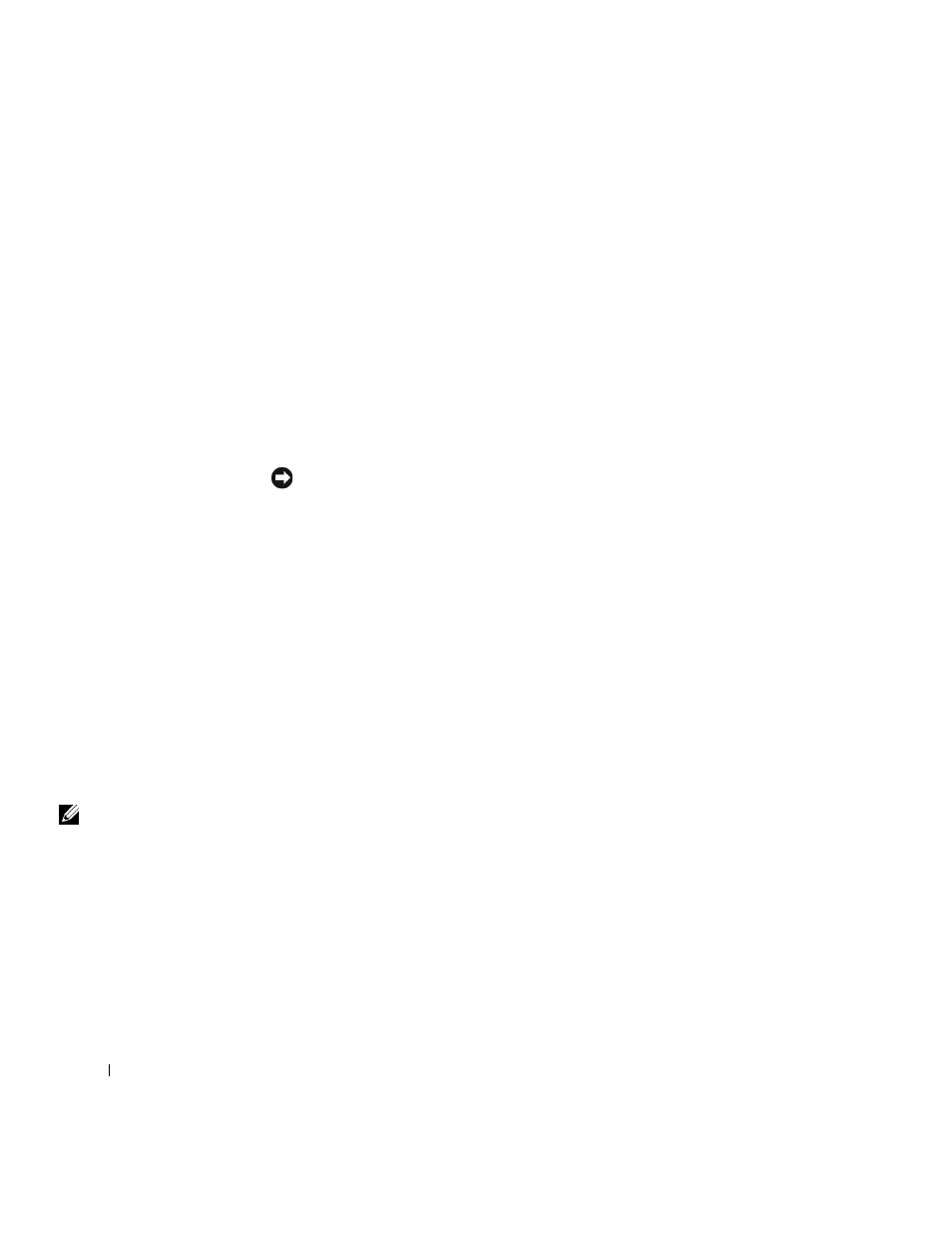
196
Priročnik za konfiguracijo in hitra navodila za sisteme
www
.dell.com | support.euro.dell.com
Dellova diagnostika
Razlogi za uporabo Dellove diagnostike
Če opazite, da računalnik ne deluje kot bi moral, opravite preizkuse, ki
jih navaja poglavje "Reševanje težav" v Uporabniškem priročniku in
zaženite Dellovo diagnostiko še preden se obrnete na Dellovo tehnično
pomoč. Z uporabo Dellove diagnostike lahko rešite težavo brez pomoči
Dellove tehnične službe, če pa se vendar obrnete na Dellovo službo,
lahko rezultati preverjanja priskrbijo pomembne informacije, ki jih
potrebujejo uslužbenci Dellove službe za popravila in pomoč
uporabnikom.
OBVESTILO: Ce pride do napake na vašem trdem disku, zaženite Dell
IDE Hard and Drive Diagnostics [Diagnostiko trdega diska in gonilnikov]
(oglejte si
"Zagon Dellove Diagnostike za IDE trdi disk" na strani 198).
Zagon Dellove diagnostike
Vstopite v Nastavitve sistema (System Setup), kot je to opisano v
Uporabniškem priročniku, preglejte informacije o konfiguraciji
računalnika in preverite ali je naprava, ki jo želite preizkusiti, prikazana
med nastavitvami sistema in vklopljena.
Zaženite Dellovo diagnostiko bodisi s trdega diska ali prek CD plošče z
gonilniki in pomožnimi programi (ki je znana tudi kot plošča s sredstvi).
Zagon Dellove diagnostike z va
šega trdega diska
1
Ugasnite in ponovno zaženite računalnik.
2
Ko se na zaslonu prikaže DELL
®
logo, takoj pritisnite tipko
OPOMBA: Če ste
prejeli sporočilo, da
Diagnostika ne vsebuje
oddelka za pomožne
programe, ravnajte v
skladu z navodili za
zagon Dellove
diagnostike prek CD
plošče z gonilniki in
pomožnimi programi.
Če niste reagirali dovolj hitro in se je Windows logo že prikazal,
počakajte, da se odpre okno z Windows namizjem, nato preko
Start menija ugasnite računalnik in poizkusite znova.
3
Ko se prikaže seznam naprav za začetno nalaganje, izberite z
označevanjem (highlight) Boot to Utility Partition (Začetno
nalaganje za oddelek pomožnih programov) in pritisnite
tipko
